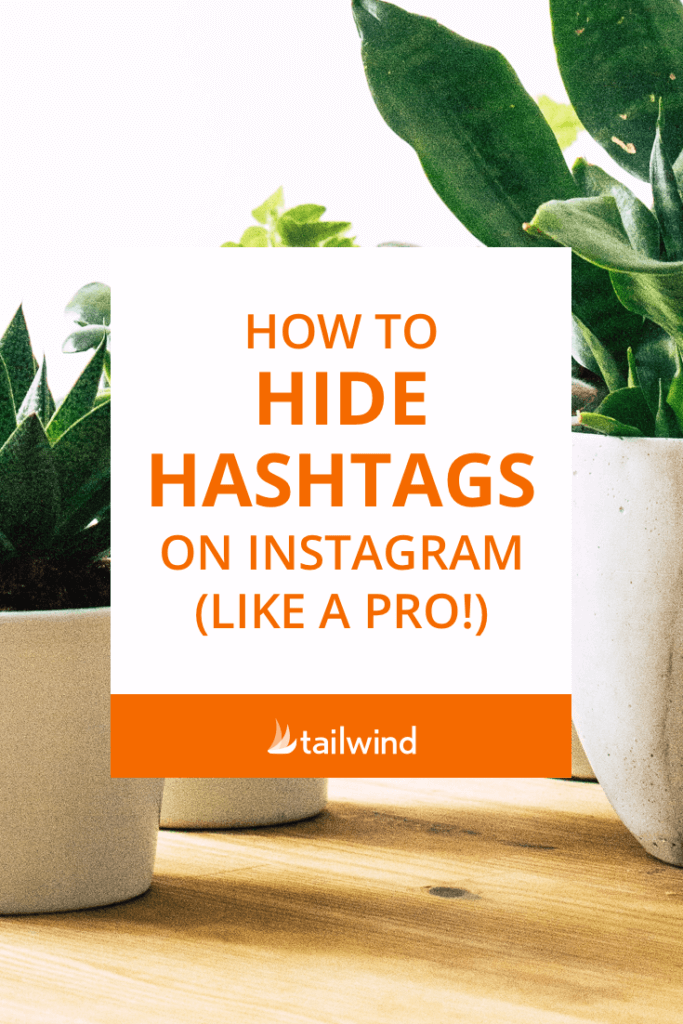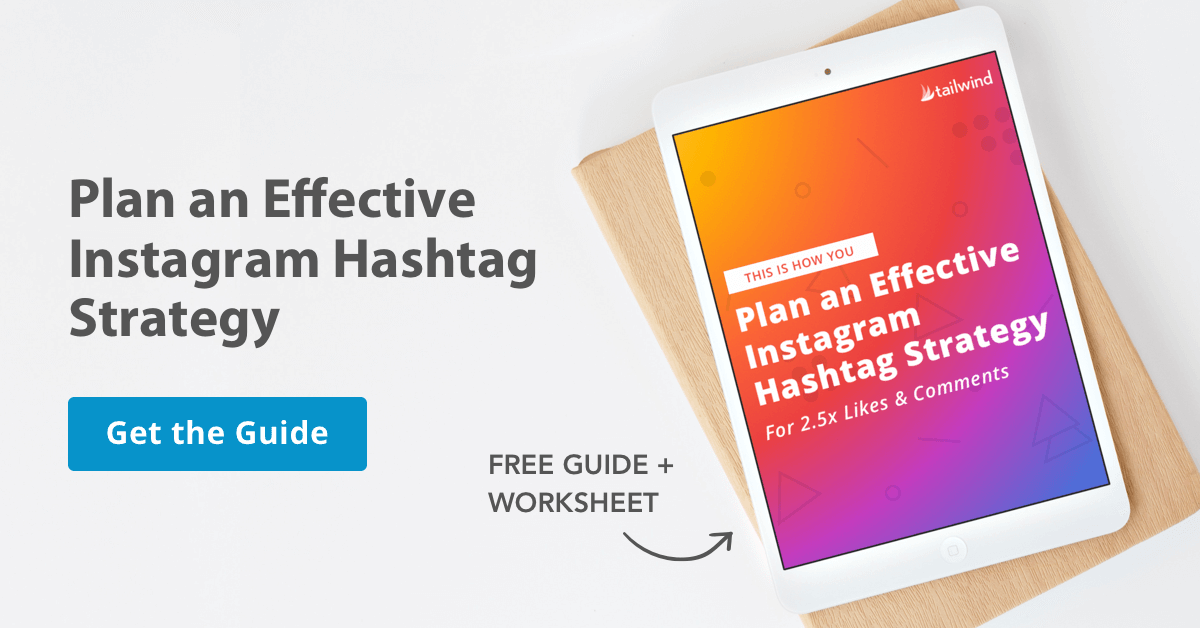Instagram에서 해시태그를 숨기는 방법 (4가지 쉬운 방법!)
게시 됨: 2021-12-09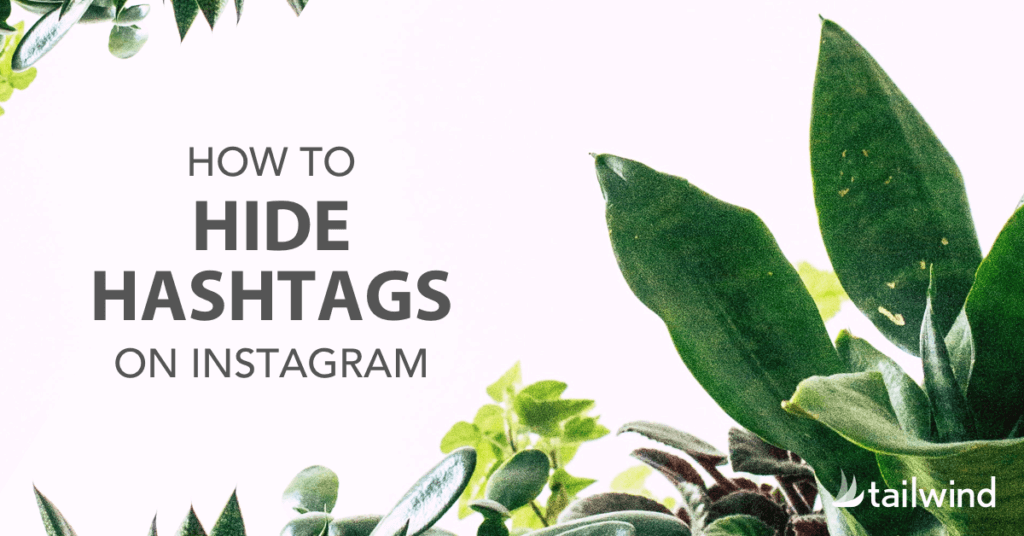
게시물당 9개 이상의 해시태그를 사용하는 인스타그램 마케터는 1개의 해시태그만 사용하는 인스타그램 마케터의 참여도가 2.5배 이상이라는 사실을 알고 계셨습니까?
의심할 여지 없이 해시태그는 팔로어와 참여를 구축하고 전체 마케팅 전략에 기여하는 데 중요합니다. 그러나 피드가 매력적이지 않고 스팸으로 보일 수 있습니다.
그렇다면 Instagram 피드를 깔끔하고 깔끔하게 유지하려면 어떻게 해야 할까요? 쉬운! 게시물에 대한 완벽한 해시태그 세트를 찾은 후 아래의 네 가지 간단한 방법 중 하나로 해시태그를 숨기는 방법을 배우십시오.
인스타그램 좋아요와 댓글을 2.5배 늘리고 싶으신가요? 이 무료 가이드로 해시태그 전략을 완성하세요. 지금 사세요!
옵션 #1: Instagram의 첫 번째 댓글에서 해시태그 숨기기
Instagram에서 해시태그를 숨기는 가장 깔끔한 방법은 첫 번째 댓글에 해시태그를 넣는 것입니다. 해시태그 목록을 준비하고 게시물을 게시한 후 댓글로 추가하세요.
이것은 당신의 취향에 너무 수동적으로 들립니까? Tailwind가 당신을 위해 일합니다!
Tailwind의 Instagram 계획 앱에서 Instagram 캡션에 해시태그를 추가하면 첫 번째 댓글에서 해시태그를 숨기는 확인란이 표시됩니다.
이렇게 하면 캡션 끝에서 게시물의 첫 번째 댓글로 해시태그를 이동할 수 있습니다 .
그게 다야! 더 이상 어수선한 캡션이 없으며 게시물로 돌아가 해시태그를 추가하는 것을 더 이상 기억하지 않아도 됩니다 .
게시물이 게시되는 순간 참여 준비가 완료됩니다!
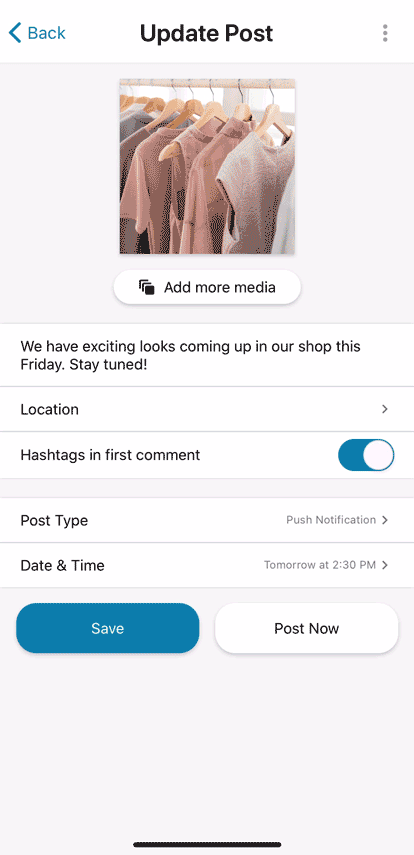
Tailwind로 Instagram 해시태그를 숨기는 방법은 다음과 같습니다.
- 이미지나 비디오를 Tailwind Instagram 계획 앱에 업로드하고 캡션을 만든 다음 # 기호를 입력하여 예측 해시태그 제안을 받으세요.
- 목록에서 자주 사용하는 해시태그를 선택하거나 추가하려면 클릭하세요.
- 해당 댓글을 캡션에서 첫 번째 댓글로 이동하려면 확인란을 선택합니다.
- "대기열에 추가"를 클릭하면 Instagram 게시물이 최적의 시간에 자동으로 예약됩니다.
이제 프로페셔널해 보이지 않나요!? 오늘 iOS 및 Android용 Tailwind Instagram Planner를 다운로드하세요!
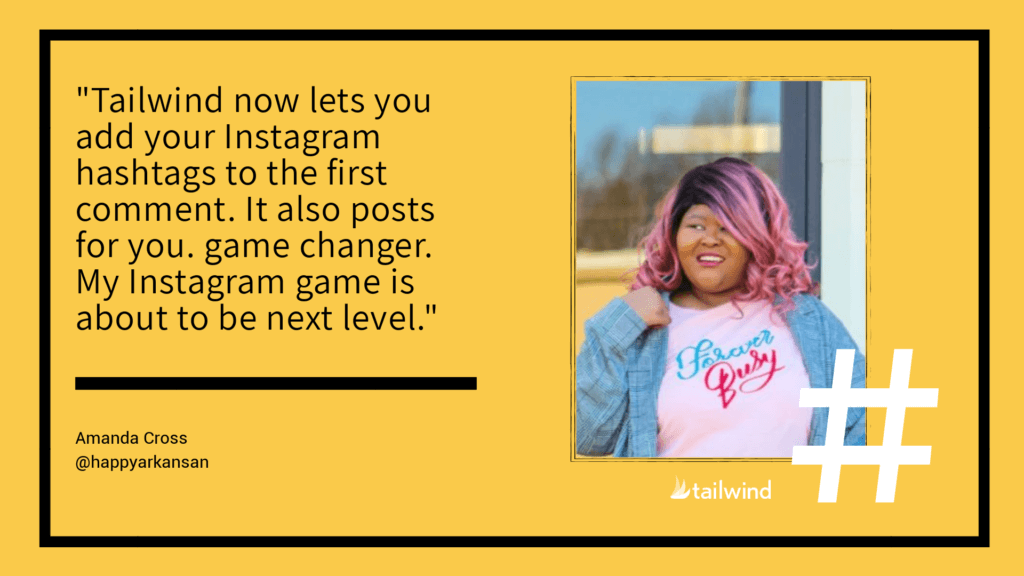
옵션 #2: Instagram Dots 방법을 사용하여 해시태그 숨기기
해시태그를 숨기는 고전적인 방법 중 하나는 Instagram 점을 사용하는 것입니다.
이것은 캡션의 끝과 해시태그 목록 사이에 일련의 마침표를 추가하여 팔로워의 "더보기" 버튼 아래에 숨겨지도록 하는 더 귀여운 방법입니다.
방법은 다음과 같습니다.
- 캡션 입력
- 마지막 문장 끝에 있는 구두점 뒤에 공백이 없는지 확인하십시오. 그런 다음 리턴 을 누르십시오.
- 새 줄에 마침표 하나 를 입력한 다음 다시 return 키를 누릅니다.
- 캡션과 해시태그 목록 사이에 Instagram 점이 많을 때까지 계속 반복 하세요.
- 해시태그를 붙여넣고 게시를 눌러주세요!
문장 끝이나 각 Instagram 점 뒤에 추가 공백을 포함하지 않는지 확인하는 것이 정말 중요합니다. 그렇게하면 줄 바꿈이 취소되고 효과가 손상됩니다!
Notes와 같은 별도의 워드 프로세싱 앱에서 줄 바꿈으로 캡션을 입력해야 했습니다. 하지만 이제 Instagram에서는 Instagram 앱을 통해 캡션에 줄 바꿈을 직접 지정할 수 있습니다! 휴대폰 키보드의 왼쪽 하단에 있는 "123"을 클릭하고 "돌아가기"를 탭하면 새 줄로 이동합니다.

옵션 #3 캡션에 Instagram 해시태그 숨기기
Instagram 캡션에서 해시태그를 낮추는 방법에 대한 팁을 찾고 계십니까?
게시물과 피드를 보기 좋게 유지하면서 캡션에 해시태그를 넣는 방법이 있으며 이는 Instagram 점 방식과 유사하게 작동합니다.
캡션의 형식을 지정하여 줄 바꿈을 추가하고 중요한 해시태그를 캡션의 "더보기" 섹션으로 밀어넣으세요. 여기에서 여전히 도달 범위와 참여도를 높이는 역할을 하지만 쉽게 볼 수는 없습니다!
줄 바꿈 끝의 구두점 뒤에 남는 공백을 제거하십시오. 여기에는 캡션의 애프터 이모티콘도 포함됩니다!
점 방식과 마찬가지로 이제 Instagram에서 줄 바꿈이 있는 캡션을 직접 입력할 수 있습니다. 그러나 숨겨진 공백은 줄 바꿈을 취소한다는 것을 기억하십시오.
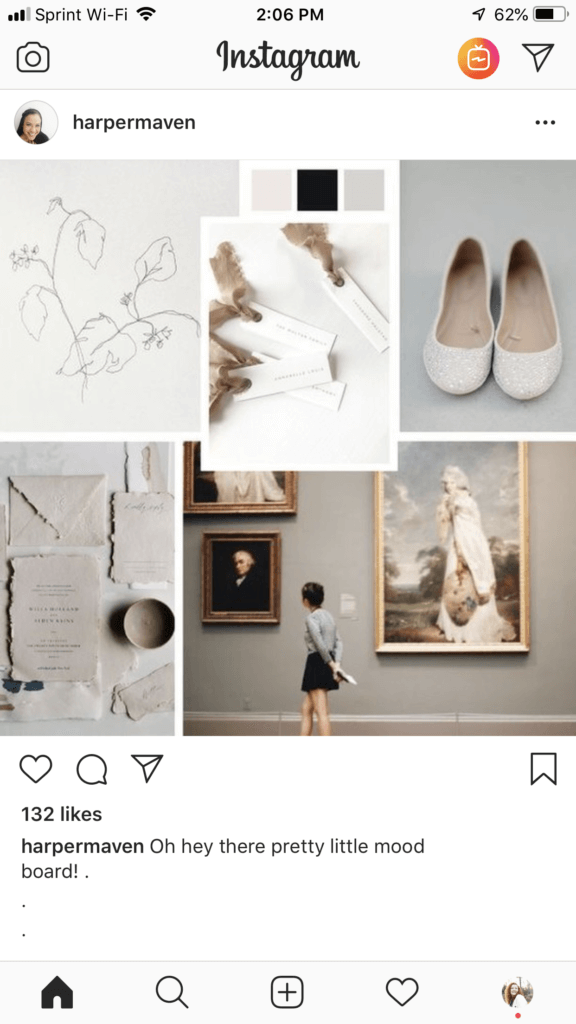
알고 계셨나요? Tailwind에서 숨겨진 해시태그로 캡션을 작성할 수도 있습니다! 캡션과 서식을 복사하여 붙여넣은 다음 해시태그 찾기를 사용하여 Instagram 게시물에 가장 적합한 해시태그를 찾으세요.
다음은 이를 매우 간단하고 빠르게 만드는 Tailwind 해킹입니다.
Tailwind의 Instagram 해시태그 목록을 사용하여 해시태그 숨기기
Tailwind의 해시태그 목록을 사용하면 Instagram 캡션에서 해시태그를 믿을 수 없을 정도로 쉽게 숨길 수 있습니다.
Tailwind의 Instagram 게시자에서 "해시태그" 목록을 만드세요. 이 경우 실제로 서식만 저장됩니다.
- Tailwind Instagram 게시자에서 " # " 버튼을 클릭합니다.
- 이제 " + " 버튼을 클릭하십시오. 나는 내 것을 "포맷팅"이라고 불렀다.
- 각 줄에 줄 바꿈과 문자, 기호 또는 그림 이모티콘을 추가합니다. 이 해시태그 목록에는 카메라 이모티콘을 포함시킨 다음 각각의 줄에 별표를 두 개 추가했습니다. 이렇게 하면 캡션 끝에 카메라 이모티콘이 추가되고 별표가 있는 줄 바꿈을 삽입하여 해시태그를 아래로 이동하고 보이지 않게 이동합니다!
주목해야 할 중요한 점은 게시를 위해 줄 바꿈을 유지하려면 해당 줄에 SOMETHING이 있어야 한다는 것입니다. 대시, 줄임표 또는 이모티콘을 사용할 수 있지만 해당 줄에 다른 것이 없는지 (문자 뒤에 공백이 없어야 함) Instagram에 게시할 때 줄 바꿈이 사라지는지 확인합니다. Instagram에서는 괜찮아 보이더라도 스케줄러.
이제 게시물을 예약할 때마다 시간을 절약하고 해시태그를 눈에 띄지 않게 하는 편리한 템플릿이 생겼습니다!
캡션을 입력하고 "해시태그" 목록과 해시태그 추천을 추가하거나 미리 만들어진 해시태그 목록을 추가하고 게시하세요!
완벽한 피드를 계획하고, 최고의 해시태그를 찾고, 휴대폰에서 바로 청중에게 가장 좋은 시간에 게시하고 싶으십니까? 이제 Android 및 iOS에서 사용할 수 있는 Tailwind의 새로운 Instagram Smart Assistant를 만날 시간입니다.
옵션 #4: 캡션에 대화형 해시태그를 추가하고 나머지는 숨깁니다.
게시물이 스팸처럼 보이지만 재미있는 대화를 만드는 Instagram 해시태그를 숨기는 방법이 있습니다.
해시태그는 너무 오랫동안 사용되어 왔으며 때로는 대화에 포함하는 것이 합리적이고 약간 장난스럽게 느껴질 수 있습니다!
Tailwind의 첫 번째 댓글에 해시태그 기능을 사용 하면 캡션 끝에 있는 해시태그만 첫 번째 댓글로 이동됩니다.
그러니 재미를 위해 캡션에 일부를 포함시키십시오.
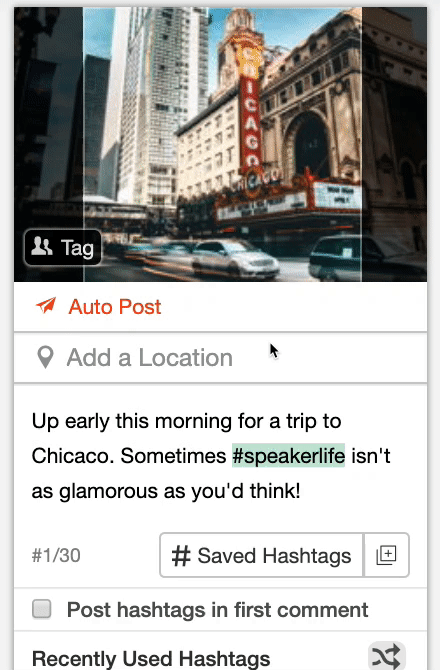
Instagram 해시 태그를 숨겨야합니까?
정리를 위해 Instagram 해시태그를 숨겨도 아무런 해가 없습니다. 해시태그를 캡션에 직접 넣거나 첫 번째 댓글로 이동하더라도 해시태그 주제와 관련이 있는 경우 콘텐츠가 해시태그 검색 피드에 계속 표시됩니다 .
따라서 Instagram에서 해시태그를 낮추는 방법을 고민하고 있으므로 걱정할 필요가 없습니다. 자신에게 맞는 방법을 선택하는 것이 중요합니다!
| 해시태그를 캡션에 직접 넣거나 첫 번째 댓글로 이동하더라도 해시태그 주제와 관련이 있는 경우 콘텐츠가 해시태그 검색 피드에 계속 표시됩니다. |
Tailwind를 사용하여 해시태그를 찾고 숨기고 Instagram 게시물을 예약하세요!
Instagram 해시태그를 숨길 때 캡션이나 첫 번째 댓글 중 어느 쪽을 선택하시겠습니까? 아니면 둘 다에 추가하시겠습니까?
이제 Instagram에서 해시태그를 숨기는 방법을 알았으므로 Instagram용 Tailwind 무료 평가판을 사용하여 데스크톱이나 새로운 Instagram Planner 앱에서 사용해 보세요!
Instagram용 Tailwind 무료 평가판을 시작하세요!
- 자동 포스트를 사용하여 Instagram 피드에 직접 사진과 비디오를 예약하세요.
- SmartSchedule 및 Hashtag Finder로 더 많은 참여를 위해 모든 게시물을 최적화하십시오.
- 캡션을 깔끔하고 깔끔하게 유지하려면 첫 번째 댓글에서 게시물의 해시태그를 자동으로 숨깁니다.
- 사용자 태깅 및 위치 태깅으로 게시물을 더 쉽게 검색할 수 있습니다.
- 스마트 분석으로 모든 게시물과 프로필에서 작동하는 내용을 분석하세요.
나중을 위해 고정: